Cum să verificați dacă e-mailul a fost citit după trimiterea în Outlook?
După trimiterea unui e-mail, vă recomandăm să verificați dacă e-mailul a fost citit de către destinatar. Aici, în Outlook, puteți verifica o opțiune pentru a gestiona această lucrare.
Verificați dacă e-mailul a fost citit după trimitere
Verificați dacă e-mailul a fost citit după trimitere
În caseta Mesaj, înainte de a trimite e-mail, faceți clic pe Opţiuni și verificați Solicitați o chitanță de citire opțiune.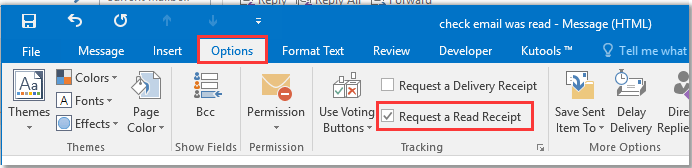
Când destinatarul primește e-mailul și îl deschide făcând dublu clic, a Microsoft Outlook va apărea un dialog pentru a întreba destinatarul dacă trimiteți o chitanță expeditorului.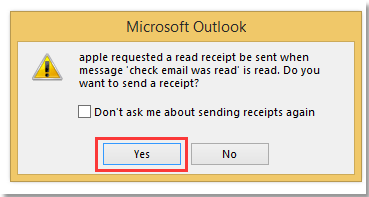
Dacă destinatarul face clic Da, expeditorul va primi o chitanță ca aceasta: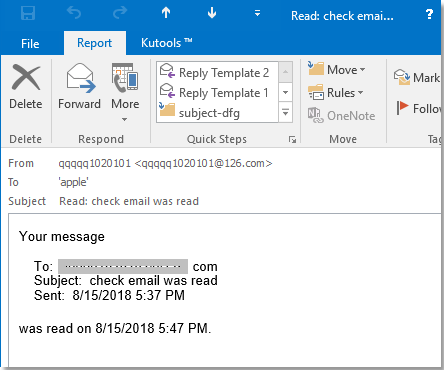
Navigarea cu file și editarea mai multor documente Word / registre de lucru Excel ca Firefox, Chrome, Internet Explore 10! |
|
Este posibil să fiți familiarizați să vizualizați mai multe pagini web în Firefox / Chrome / IE și să comutați între ele făcând clic pe filele corespunzătoare. Aici, fila Office acceptă procesări similare, care vă permit să răsfoiți mai multe documente Word sau registre de lucru Excel într-o singură fereastră Word sau fereastră Excel și să comutați cu ușurință între ele făcând clic pe filele lor. |
 |
Cele mai bune instrumente de productivitate de birou
Kutools pentru Outlook - Peste 100 de funcții puternice pentru a vă supraalimenta Outlook
🤖 AI Mail Assistant: E-mailuri profesionale instantanee cu magie AI--un singur clic pentru răspunsuri geniale, ton perfect, stăpânire în mai multe limbi. Transformați e-mailurile fără efort! ...
📧 Automatizare e-mail: În afara biroului (disponibil pentru POP și IMAP) / Programați trimiterea de e-mailuri / CC/BCC automat după reguli la trimiterea e-mailului / Redirecționare automată (Reguli avansate) / Adăugare automată felicitare / Împărțiți automat e-mailurile cu mai mulți destinatari în mesaje individuale ...
📨 Managementul e-mail: Amintește-ți cu ușurință e-mailurile / Blocați e-mailurile înșelătorii de către subiecți și alții / Ștergeți e-mailurile duplicate / Cautare Avansata / Consolidați foldere ...
📁 Atașamente Pro: Salvați în serie / Detașare lot / Compresă în loturi / Salvare automata / Detașare automată / Comprimare automată ...
🌟 Magia interfeței: 😊Mai multe emoji drăguțe și cool / Îmbunătățiți-vă productivitatea Outlook cu vizualizările cu file / Minimizați Outlook în loc să închideți ...
???? Minuni cu un singur clic: Răspundeți tuturor cu atașamentele primite / E-mailuri anti-phishing / 🕘Afișați fusul orar al expeditorului ...
👩🏼🤝👩🏻 Contacte și calendar: Adăugați în lot contacte din e-mailurile selectate / Împărțiți un grup de contact în grupuri individuale / Eliminați mementouri de ziua de naștere ...
Peste 100 Caracteristici Așteaptă explorarea ta! Click aici pentru a descoperi mai multe.

